USB là loại trình kết nối phổ biến nhất được sử dụng trong các thiết bị lưu trữ bên ngoài và các thiết bị ngoại vi phần cứng khác như chuột và bàn phím của bạn. Tuy nhiên, một thiết bị USB khá dễ gặp sự cố kết nối. Đặc biệt, USB của bạn có thể thường xuyên bị ngắt kết nối sau khi sử dụng quá mức.
Khi được kiểm tra, sự cố chủ yếu là do cấu hình quản lý nguồn của Windows gây ra. Khi Windows phát hiện thấy thiết bị USB không được sử dụng, nó sẽ tự động ngắt kết nối thiết bị đó để cải thiện hiệu quả sử dụng năng lượng. Các lý do khác có thể dẫn đến vấn đề này như sau. Sự cố với bộ điều khiển USB hoặc trình điều khiển Chipset. Thiết bị USB hoặc cổng USB bị hỏng. Lỗi trong Hệ điều hành
Cách khắc phục sự cố ngắt kết nối USB
Để bắt đầu, hãy làm theo các biện pháp khắc phục sự cố cơ bản sau:
Kết nối USB với một cổng khác. Nếu thiết bị USB hoạt động, có vẻ như có một số vấn đề với cổng bạn đã sử dụng trước đó. Ngoài ra, hãy kết nối một thiết bị USB khác với máy tính và xem thiết bị đó có hoạt động tốt không. Khởi động lại máy tính và kiểm tra thiết bị USB để đảm bảo sự cố không phải do bất kỳ lỗi nào trong hệ điều hành hoặc trình điều khiển.
Tắt quản lý năng lượng cho USB
Windows tắt thiết bị khi không sử dụng để tiết kiệm năng lượng. Nếu USB thường xuyên bị ngắt kết nối, bạn phải tắt cài đặt quản lý nguồn cho phép máy tính tắt thiết bị USB để tiết kiệm nguồn.
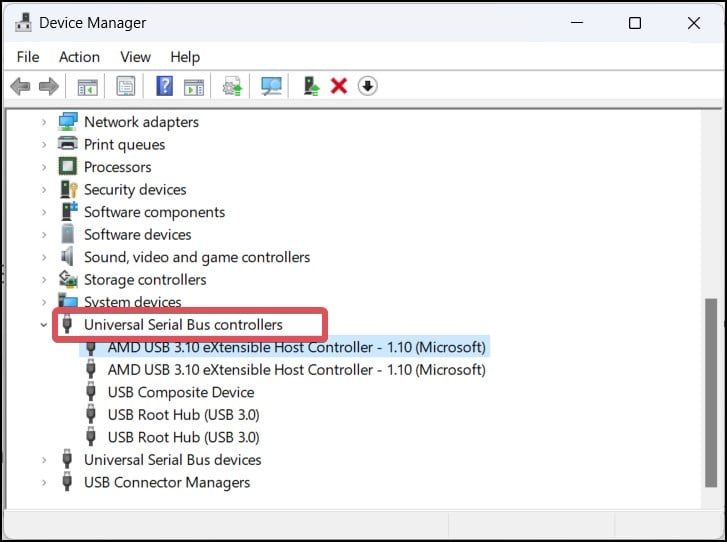 Nhấn phím Windows + R, nhập devmgmt.msc và nhấn enter để mở Trình quản lý thiết bị. Nhấp vàoBộ điều khiển Bus nối tiếp USBr để mở rộng danh sách trình điều khiển USB.
Nhấn phím Windows + R, nhập devmgmt.msc và nhấn enter để mở Trình quản lý thiết bị. Nhấp vàoBộ điều khiển Bus nối tiếp USBr để mở rộng danh sách trình điều khiển USB.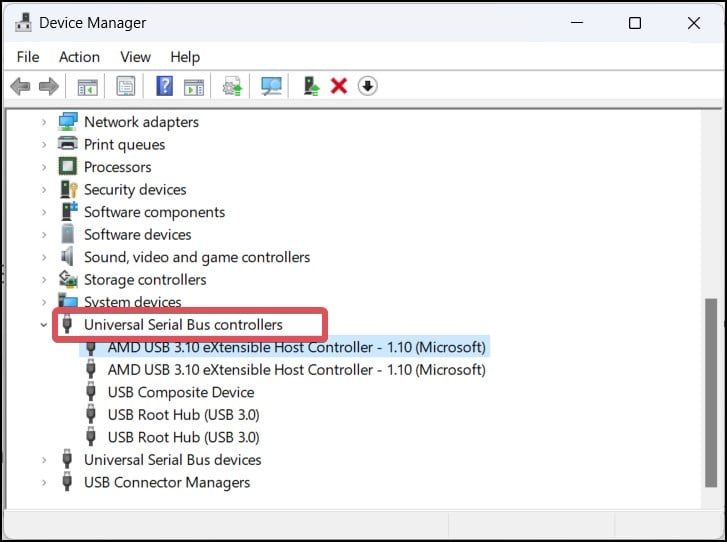 Nhấp chuột phải vào ổ USB và chọn Thuộc tính.
Nhấp chuột phải vào ổ USB và chọn Thuộc tính. 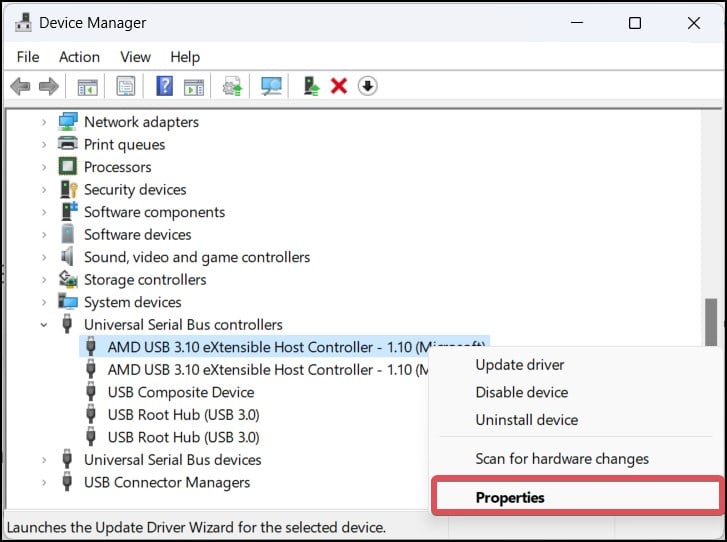
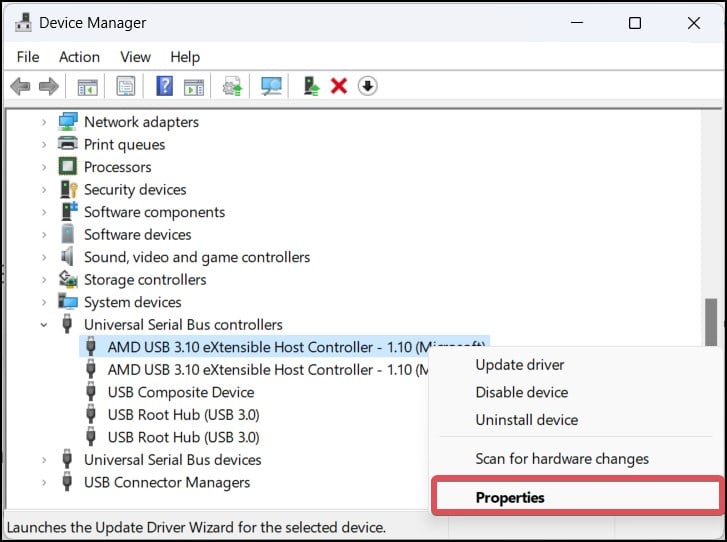 Chuyển đến phần Quản lý nguồn. Bỏ chọn tùy chọn Cho phép máy tính tắt thiết bị này để tiết kiệm điện năng. Bấm vào Ok để lưu các thay đổi.
Chuyển đến phần Quản lý nguồn. Bỏ chọn tùy chọn Cho phép máy tính tắt thiết bị này để tiết kiệm điện năng. Bấm vào Ok để lưu các thay đổi.
Tắt cài đặt tạm ngưng chọn lọc USB
Tạm ngưng chọn lọc USB là một tính năng của Windows giúp cắt giảm mức tiêu thụ điện năng trên PC bằng cách tạm ngưng một cổng (không được sử dụng) mà không ảnh hưởng đến chức năng của các cổng khác. Windows, theo mặc định, bật tính năng này để tiết kiệm năng lượng. Tuy nhiên, tính năng này cũng có thể là thủ phạm khiến USB bị ngắt kết nối liên tục.
Nhấn phím Windows + R, nhập control rồi nhấn enter để khởi chạy Bảng điều khiển. Tìm kiếm Tùy chọn nguồn.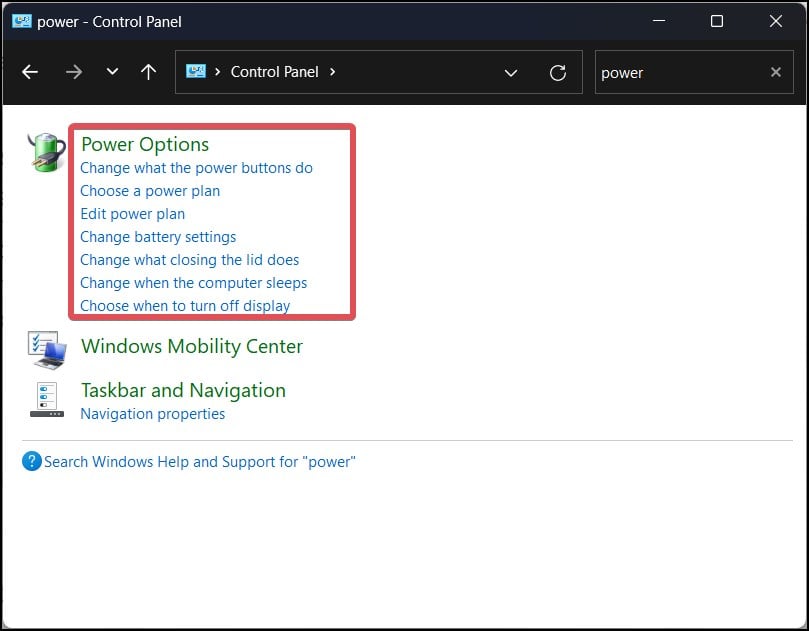
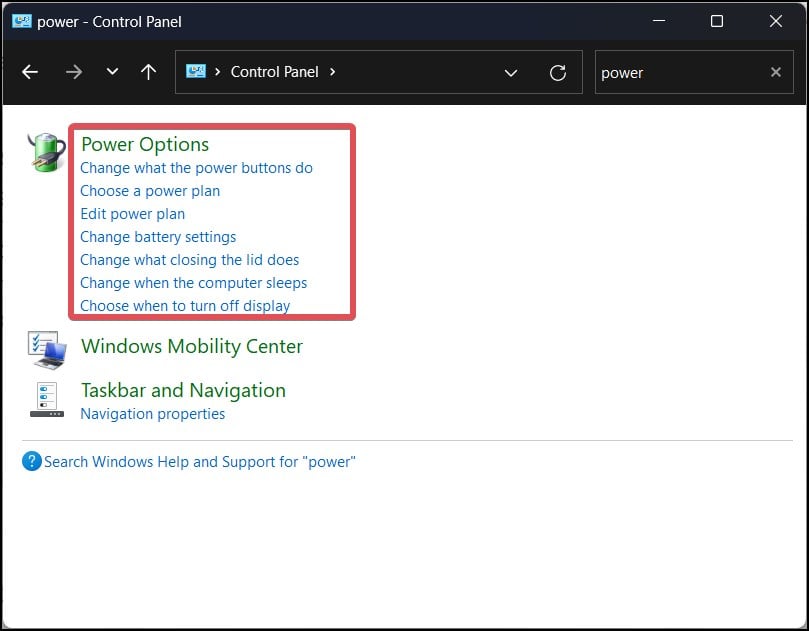 Nhấp vào Thay đổi cài đặt gói từ phần Gói đã chọn.
Nhấp vào Thay đổi cài đặt gói từ phần Gói đã chọn. 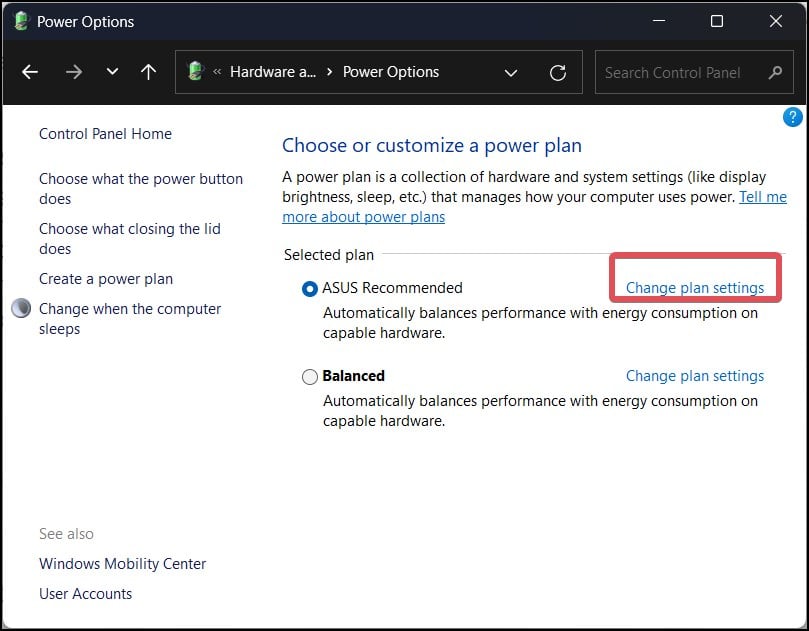
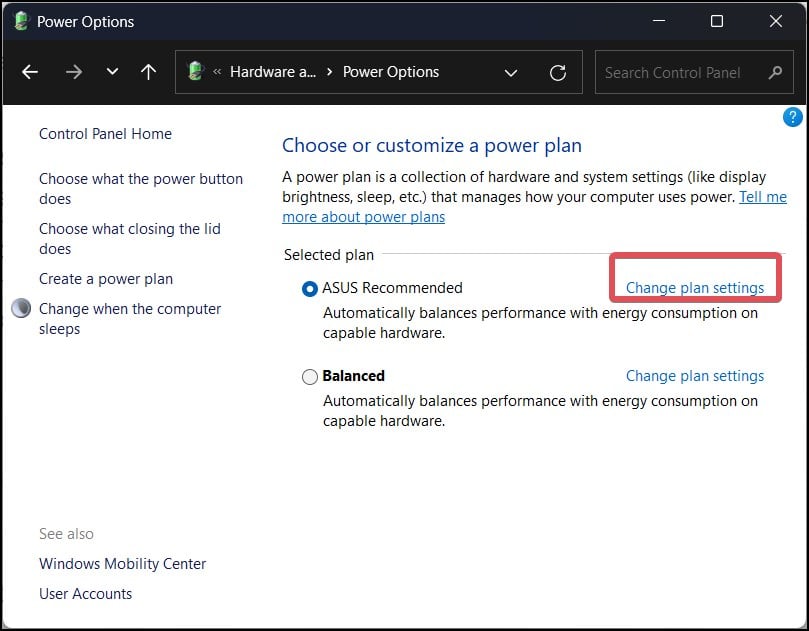 Bây giờ, hãy nhấp vào Thay đổi nguồn nâng cao cài đặt.
Bây giờ, hãy nhấp vào Thay đổi nguồn nâng cao cài đặt.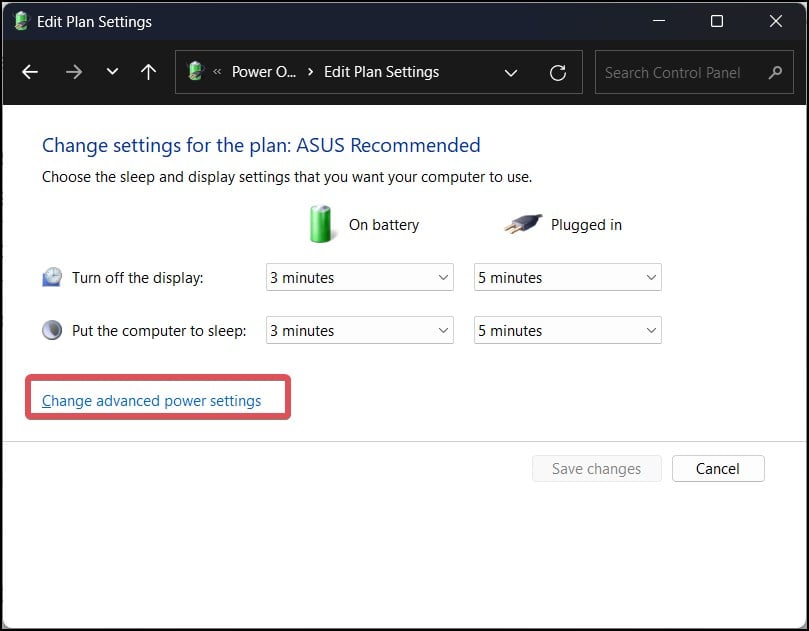
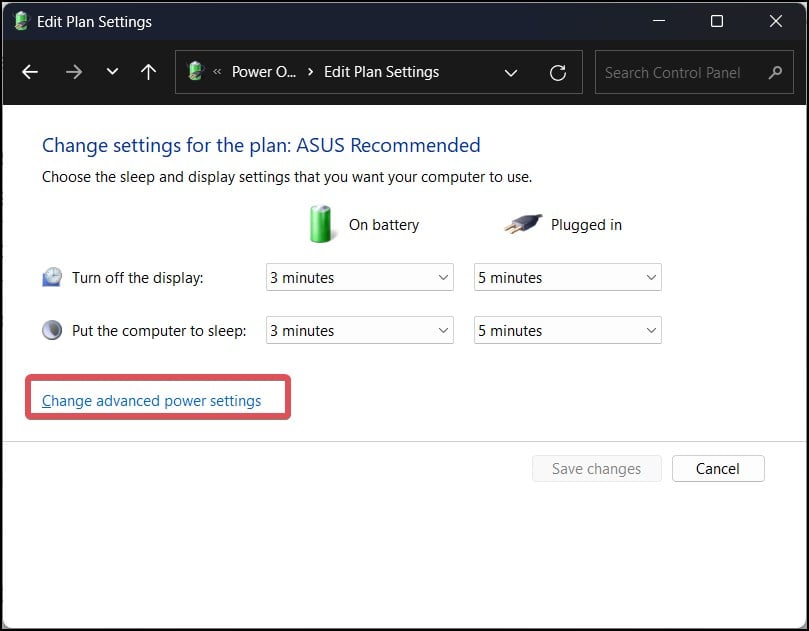 Mở rộng cài đặt USB rồi đến Cài đặt tạm ngưng chọn lọc USB.
Mở rộng cài đặt USB rồi đến Cài đặt tạm ngưng chọn lọc USB.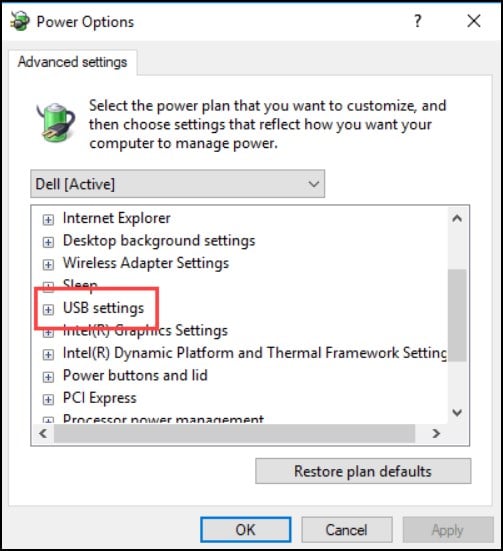
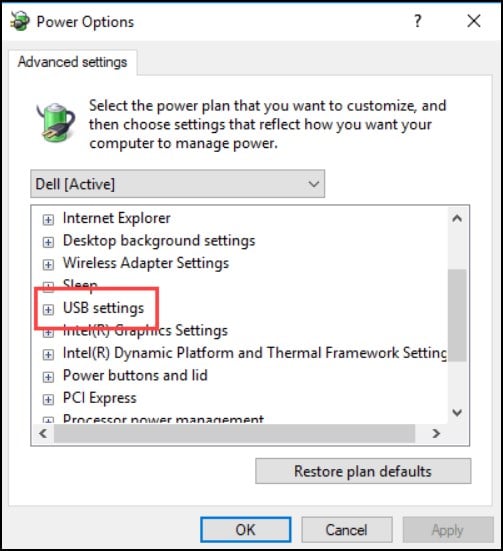 Tắt các tùy chọn trên cả Bật pin và Đã cắm.
Tắt các tùy chọn trên cả Bật pin và Đã cắm.
Cài đặt lại Trình điều khiển USB
Sự cố này với trình điều khiển USB cũng có thể xảy ra nếu có một số sự cố tiềm ẩn với trình điều khiển bộ điều khiển USB. Các trình điều khiển này có thể bị hỏng và không hoạt động bình thường. Để khắc phục, người dùng có thể cài đặt lại trình điều khiển thông qua Trình quản lý thiết bị.
Nhấn Phím Windows + X để mở Trình quản lý thiết bị. Nhấp vào Bộ điều khiển Bus nối tiếp vạn năng để mở rộng danh sách các thiết bị bên dưới nó.
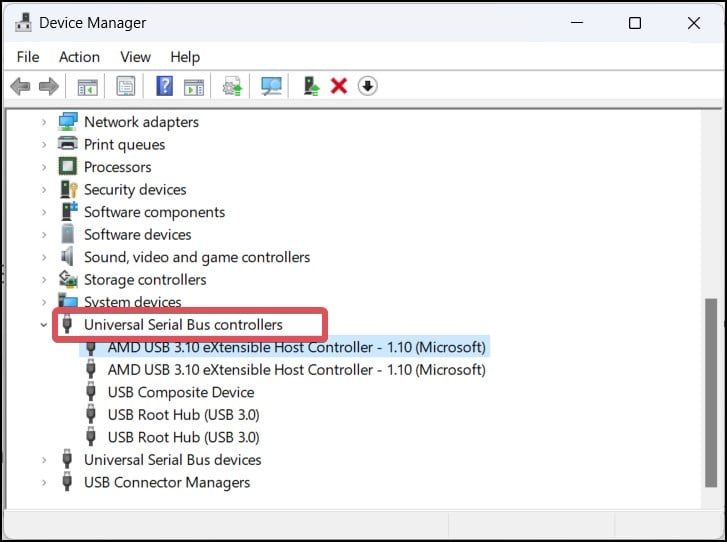
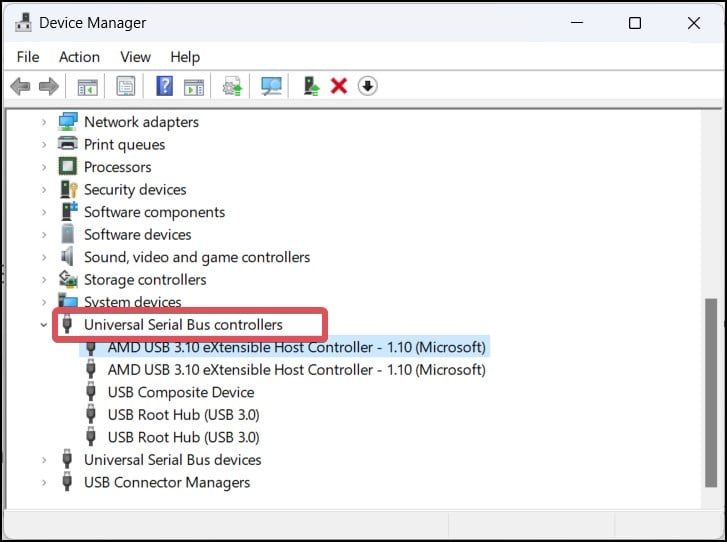 Nhấp chuột phải vào thiết bị và chọn Gỡ cài đặt thiết bị.
Nhấp chuột phải vào thiết bị và chọn Gỡ cài đặt thiết bị. 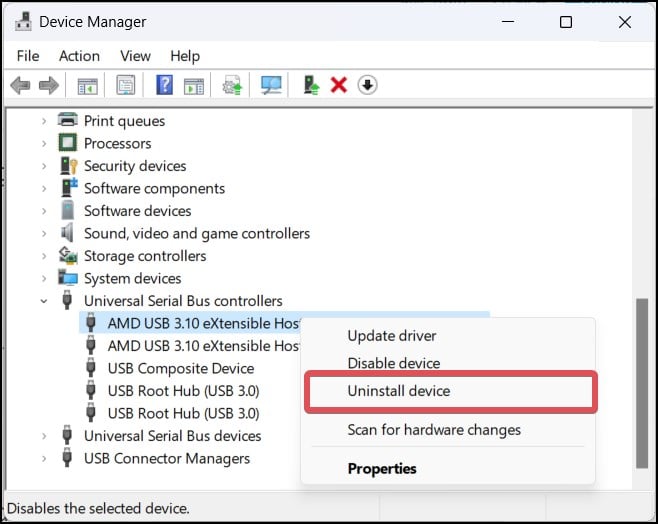
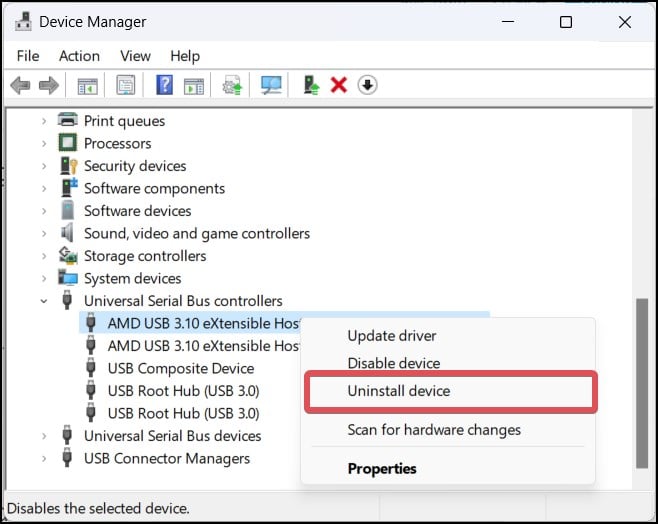 Cuối cùng, khởi động lại máy tính. Khi thiết bị khởi động, Windows sẽ cài đặt lại trình điều khiển chung cho thiết bị.
Cuối cùng, khởi động lại máy tính. Khi thiết bị khởi động, Windows sẽ cài đặt lại trình điều khiển chung cho thiết bị.
Cập nhật trình điều khiển Chipset
Vấn đề với cổng USB rất có thể là do trình điều khiển Chipset. Nên cài đặt và cập nhật trình điều khiển Chipset để loại bỏ các sự cố kết nối USB. Bạn có thể tải xuống và cài đặt các trình điều khiển này từ nhà sản xuất hoặc phần mềm cập nhật OEM.
Nhấn Phím Windows + R, nhập msinfo32 và nhấn enter. Chuyển đến Tóm tắt hệ thống và kiểm tra thông tin Loại bộ xử lý và Hệ thống. 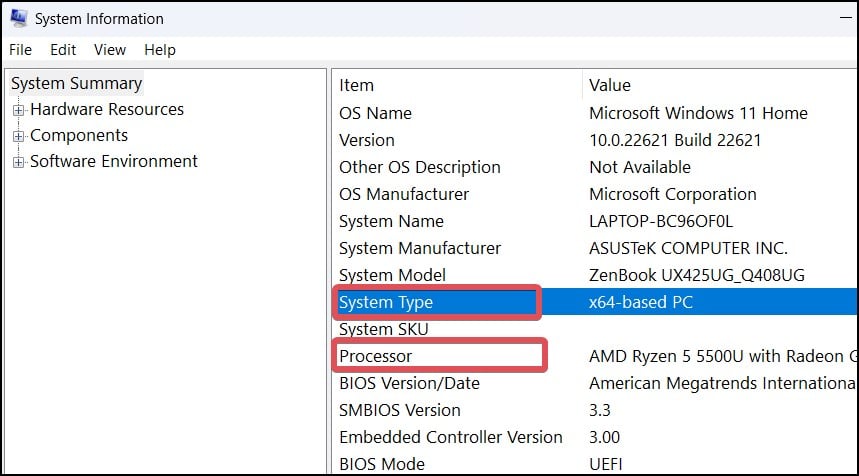
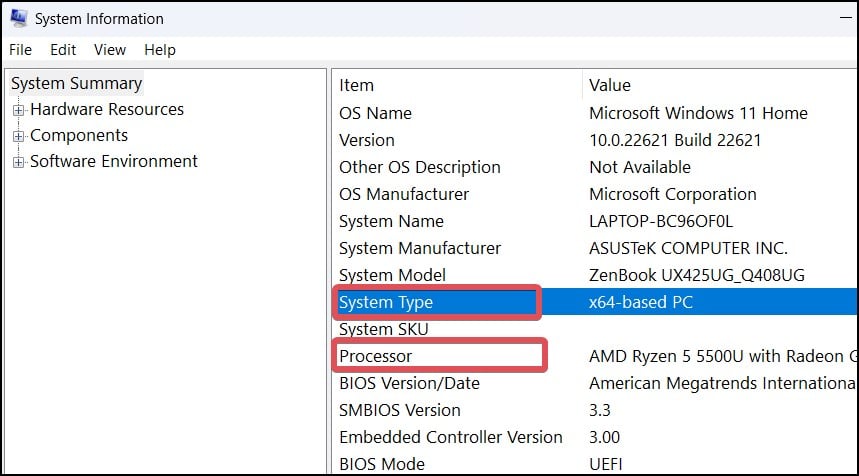 Mở trình duyệt và truy cập nhà sản xuất chipset’trang web (Intel, AMD, v.v.). Tải xuống trình điều khiển chipset. Mở tệp thi hành và hoàn tất quá trình cập nhật trình điều khiển.
Mở trình duyệt và truy cập nhà sản xuất chipset’trang web (Intel, AMD, v.v.). Tải xuống trình điều khiển chipset. Mở tệp thi hành và hoàn tất quá trình cập nhật trình điều khiển.
Chạy Trình khắc phục sự cố phần cứng
Windows có trình khắc phục sự cố tích hợp sẵn có thể được sử dụng để khắc phục nhiều sự cố với phần cứng. Phần mềm này quét các vấn đề với các thiết bị ngoại vi và thành phần phần cứng và cố gắng khắc phục chúng.
Nhấn Phím Windows + R, nhập msdt.exe-id DeviceDiagnostic và nhấn enter để mở Trình khắc phục sự cố phần cứng và thiết bị.
 Nhấp vào Tiếp theo. Trình khắc phục sự cố sẽ bắt đầu quét các sự cố với Phần cứng.
Nhấp vào Tiếp theo. Trình khắc phục sự cố sẽ bắt đầu quét các sự cố với Phần cứng. 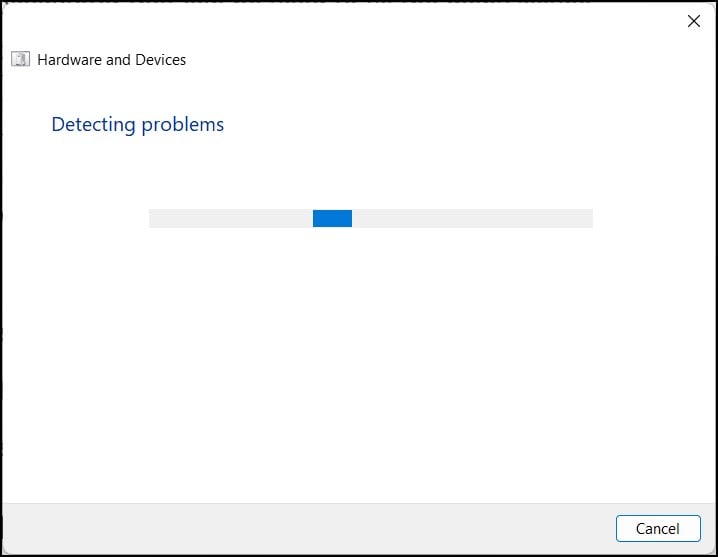
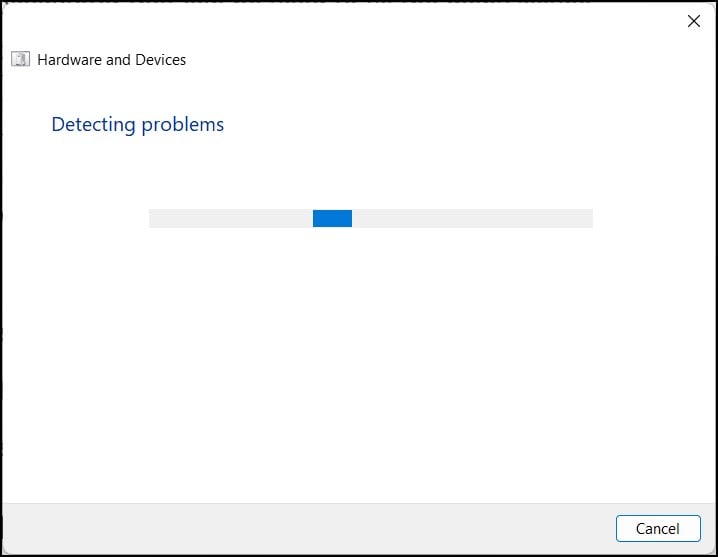 Khi hoàn tất, hãy chọn Áp dụng tùy chọn sửa lỗi này.
Khi hoàn tất, hãy chọn Áp dụng tùy chọn sửa lỗi này.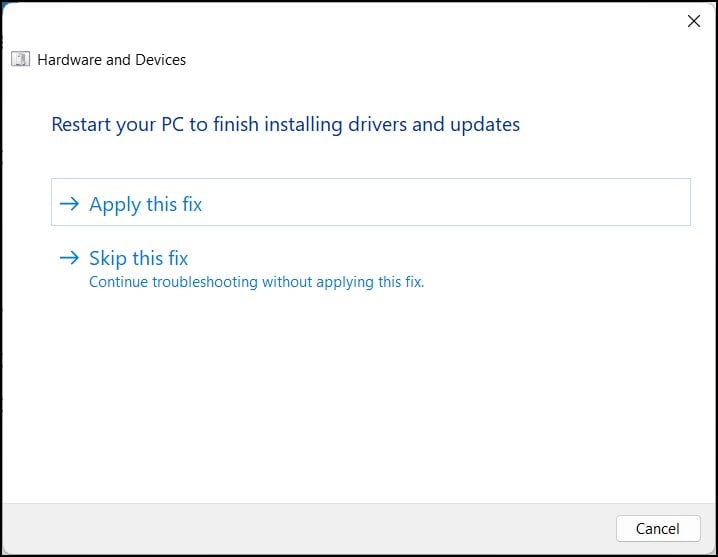
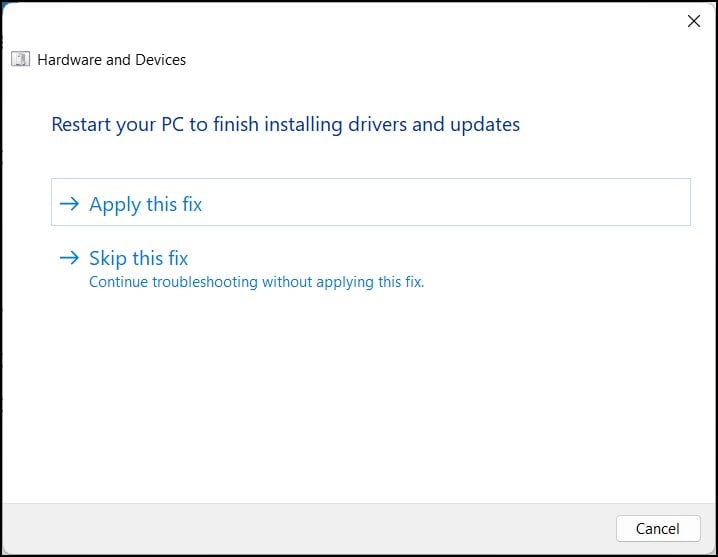 Bây giờ, hãy kiểm tra USB xem có nó đang hoạt động bình thường.
Bây giờ, hãy kiểm tra USB xem có nó đang hoạt động bình thường.
Thực hiện quét SFC và DISM
Quét SFC cho phép bạn khắc phục các vấn đề về tính toàn vẹn của tệp hệ thống trên Windows, trong khi DISM có thể giúp bạn khắc phục hình ảnh Windows. Nếu có một số vấn đề với các tệp hệ thống được liên kết với trình điều khiển USB, các lần quét này có thể khắc phục được.
Nhấn Phím Windows + X và mở Terminal (Quản trị viên). Thực hiện từng lệnh này.
sfc/scannow
DISM/Online/Cleanup-Image/RestoreHealth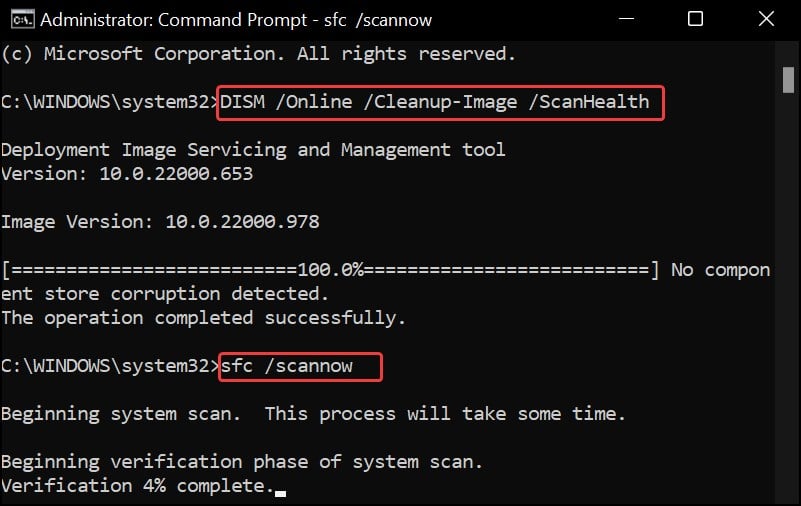
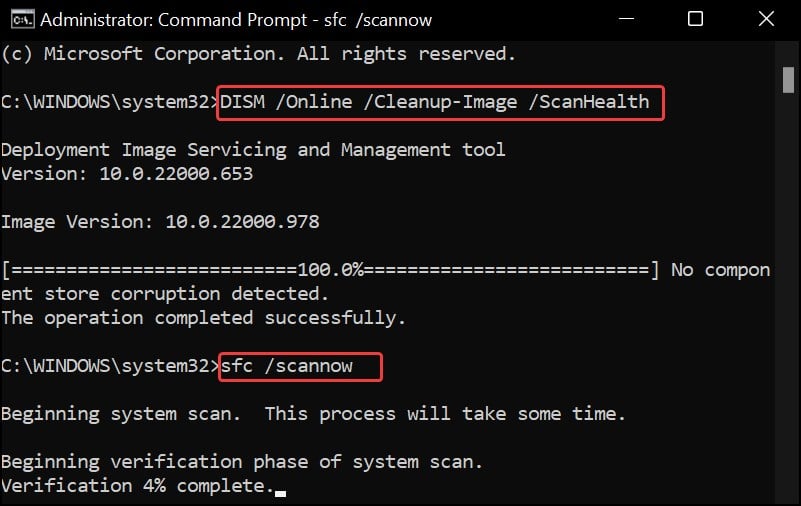
Chuyển nguồn cho PC của bạn
Sự cố với USB khá phổ biến sau khi cấp nguồn thất bại. Bạn có thể rút điện máy tính của mình để rút hết điện tích dư thừa trong các tụ điện của PC. Điều này làm mới các thành phần phần cứng, bao gồm cả những thành phần liên quan đến cổng USB.
Tắt thiết bị và ngắt kết nối tất cả các thiết bị ngoại vi được kết nối với thiết bị. Ngắt kết nối cáp nguồn và đối với máy tính xách tay, hãy ngắt kết nối cả pin (nếu có thể tháo rời). Bây giờ, nhấn và giữ nút nguồn trong gần 30 giây. 
 Cắm lại tất cả các thiết bị ngoại vi. Bật nguồn máy tính của bạn và xem sự cố với USB có còn không.
Cắm lại tất cả các thiết bị ngoại vi. Bật nguồn máy tính của bạn và xem sự cố với USB có còn không.